Win10系统如何查看版本号?附Win10版本升级办法!
虽然Win7已经停止了更新,不过微软最新的Win10还是在不断更新版本,带来了更完善的新功能与更安全的用户体验。由于Win10版本更新比较快,以致于很多朋友的系统版本过老,容易导致出现一些问题,比如驱动安装不上,一些新功能找不到等。今天“电脑百事网”就来分享下Win10版本怎么看,教大家如何快速查看Win10系统版本,了解下是不是该升级了。

Win10版本怎么看?
Win10系统版本查看方法非常简单,一个“命令”轻松搞定,方法步骤如下:
1、进入WIN10系统以后,在左下角处的开始图标上面点击右键,然后在出来的工具中点击【运行】或者是按快捷键【WIN+R】调出运行工具。
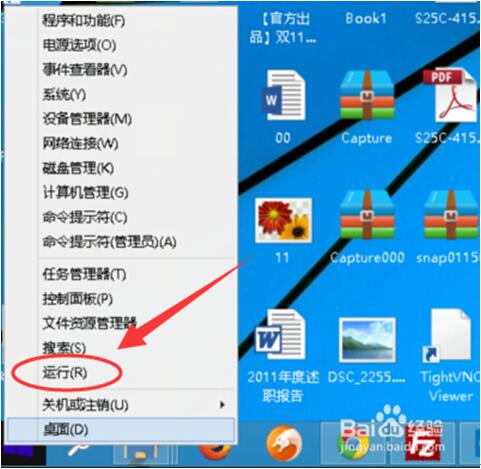
2、在运行工具这里输入【dxdiag】再点击【确定】
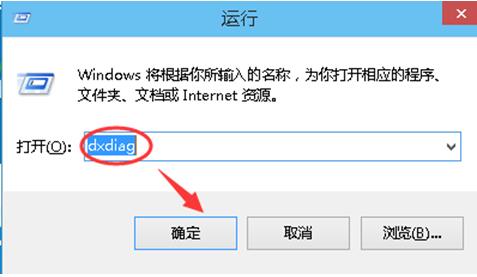
3、在出来的DirectX诊断工具下面找到操作系统,那个操作系统最后面就有一个版本。这个版本就是想要的那个版本号。
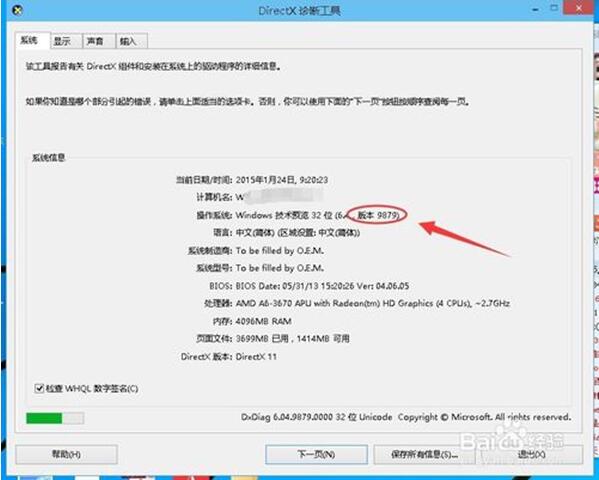
方法2
1、进入WIN10系统以后,在左下角处的开始图标上面点击右键,然后在出来的工具中点击【运行】或者是按快捷键【WIN+R】调出运行工具。
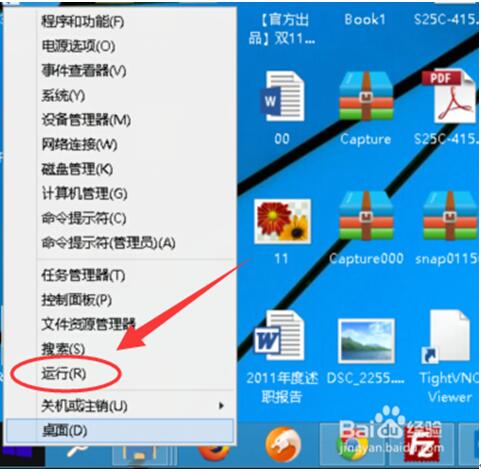
2、然后在运行工具中输入【cmd】然后确定,在命令提示符中输【slmgr/dlv】再按回车。再等会一会就会出现一个窗口。
3、在这个窗口中也可以看到系统版本号。
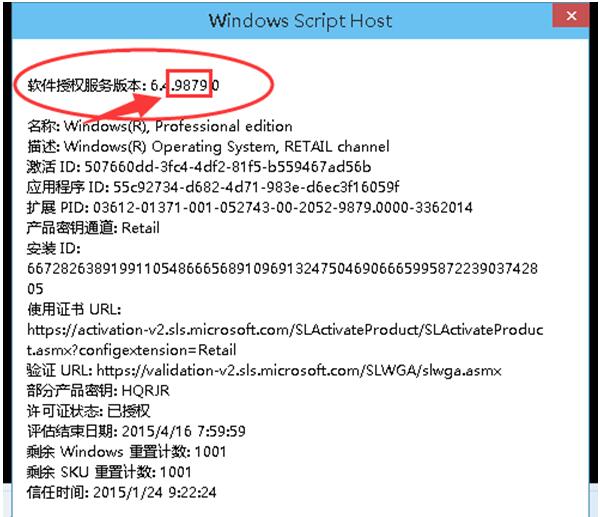
如果查询到当前的系统版本比较老的话,则就需要进行升级了。文章最后附上Win10版本升级方法。
Win10怎么升级版本 Win10版本升级方法
由于Win10版本更新比较频繁,如果查询到当前电脑系统版本非常老的话,建议进行版本升级。下面介绍下Win10版本升级方法步骤。
第一步:点击Win10左下角的“开始”图标,在菜单中,点击打开“设置”,如下图。
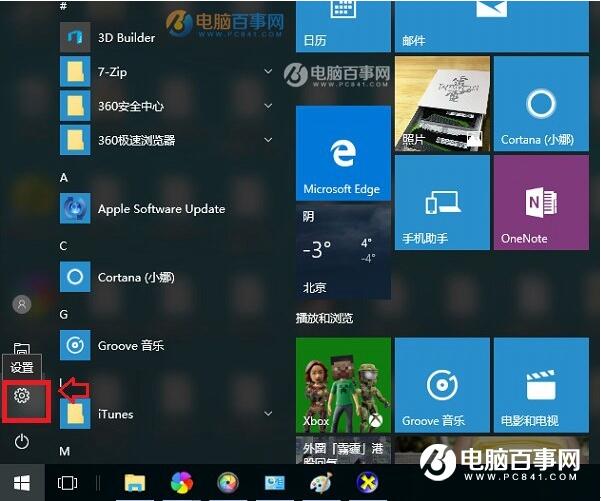
第二步:打开Windows设置后,点击打开“更新和安全”,如下图。

第三步:然后点击“Windows更新”,之后在有网络的情况下,就可以检测更新系统版本了,如下图所示。
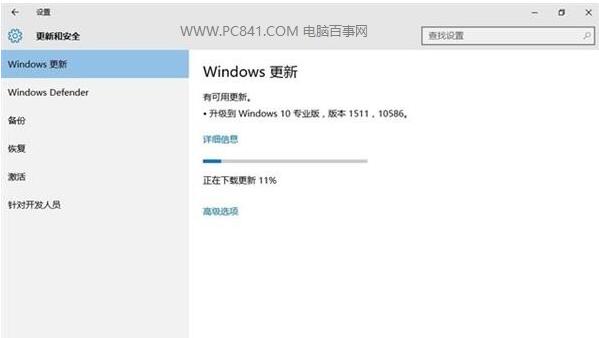
Win10版本在线升级整个过程根据你系统版本、网速和电脑配置大概需要十分钟到数小时不等,更新之后就能畅玩的使用win10了,也能解决一些诸多驱动无法安装等问题。
……
下载win10系统应用使用,安卓用户请点击>>>win10系统应用
下载win10系统应用使用,IOS用户请点击>>>IOS win10系统应用
扫描二维码,直接长按扫描哦!


















